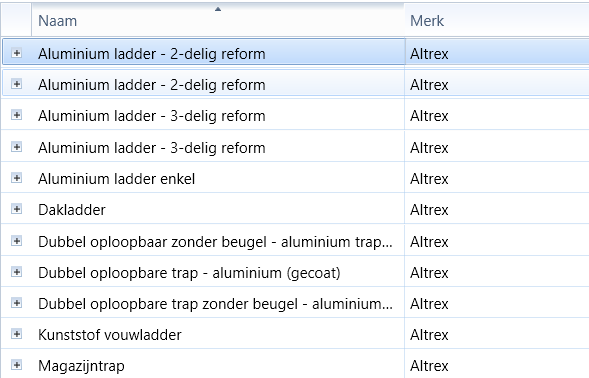In dit scherm is het mogelijk voor een leverancier om per artikelgroep vast te leggen wie een artikelgroep mag raadplegen en exporteren.
Bekijk ook onze instructievideo's:
Autorisatie is te vinden onder tabblad Assortiment.
 AutorisatietypeFilter met deze pull-down op een autorisatietype. Alle artikelgroepen die geautoriseerd zijn met behulp van dit type zullen in de tabel eronder verschijnen.
Mogelijke autorisatietypen:
-
artikelgroep zonder autorisatie -
geautoriseerd voor iedereen -
geautoriseerd voor iedereen, behalve... -
geautoriseerd voor niemand, behalve...
|
 ZoekveldZoek hiermee in de artikelgroepen die in de tabel getoond worden.
|
 Artikel
|
+
|
Door hierop te klikken worden de artikelen getoond die tot deze artikelgroep behoren.
|
|
-
|
Door hierop te klikken worden de artikelen verborgen die tot deze artikelgroep behoren.
| |
 Artikelgroep tabelIn de artikelgroeptabel worden de artikelgroepen getoond van het gekozen autorisatietype (zie boven) en eventueel de zoekterm die ingegeven is in het zoekveld.
|
 Geef inactieve artikelgroepen weerDoor deze optie aan te klikken worden ook inactieve artikelgroepen meegenomen met autoriseren.
|
 AutoriseerMet deze knop kan de autorisatie voor 1 of meerdere artikelgroepen bepaald worden.
Maak daarom eerst een selectie in de artikelgroep tabel. Dit kan door te klikken op één artikelgroep. Maar er kan ook met diverse toetscombinaties meerdere artikelgroepen tegelijk geselecteerd worden (bijvoorbeeld met de ctrl-toets of de shift-toets).
Klik hier voor de uitleg van het scherm dat verschijnt na het klikken op deze knop. |
 AutorisatieinformatieAls er één artikelgroep geselecteerd is in de artikeltabel zal hier de autorisatieinformatie getoond worden.
|